
Мазмуну:
- Автор John Day [email protected].
- Public 2024-01-30 10:38.
- Акыркы өзгөртүү 2025-01-23 14:51.



Бул arduino github документи аркылуу RC алуучу компьютери үчүн көрсөтмөлүү макала.
Эгерде сиз бул орнотууну түзгүңүз келсе, адегенде github README окуп баштаңыз. Бул иштеши үчүн сизге кээ бир программалар керек болот.
github.com/RobbeDGreef/ArduinoRCReceiver
Жабдуулар
Жаңыртылган жабдуулардын тизмеси үчүн github readme'ди караңыз
- Arduino uno (балким, ардуинонун түрлөрү менен да мүмкүн)
- Сиздин rc кабылдагычыңыз
- (кошумча) Кээ бир зымдар сиздин rc кабылдагычыңызды arduino менен туташтырат
1 -кадам: Rc алуучуну Arduino менен туташтырыңыз


Эгерде сиз схемаларды бир аз түшүнсөңүз, анда схеманы ээрчиңиз, ошондо баары жакшы болот.
Жөн эле билиңиз, чындыгында нан тактасын колдонуунун кажети жок, анткени алуучудан кубаттуулуктун жана жерге зымдардын бирөөсүн туташтыруу аны иштетүү үчүн жетиштүү болмок. Рулду жана дроссельден келген сигнал зымдарын да туташтыруу керек.
Сигналдын зымдары ак же сары болушу мүмкүн экенин унутпаңыз, бирок бул өтө деле маанилүү эмес.
Схемаңызды анча жакшы түшүнбөгөндөр үчүн бул жерде эмне болуп жатканын түшүндүрүп берейин.
Мен билем, сиз нан панелин колдонушуңуз керек деп айткан эмесмин (сүрөттөгү ардуинонун астындагы бардык чекиттери бар ак такта). Мен андай кылган жокмун, анткени сизге кереги жок. Breadboards - бул нерселерди кантип туташтыруу керектигин көрсөтүүнүн оңой жолу. Адатта, ресиверге эки электр жана жер линиясын туташтыруунун кажети жок, бирөө жетиштүү. Бирок, эгер сиз ишенгиңиз келсе, анда нан табак менен жасай аласыз.
Ошентип, чындыгында туташуу үчүн керектүү нерселерди кыскача айтып берейин:
- кабыл алгычыңыздын дроссельинен ардуинонун 2 пинине чейин сары (же ак) сигнал зымы.
- сары (же ак) сигнал зымы сиздин кабылдагычыңыздын рулунан ардуинонун 7 пинине чейин.
- дроссельден же рулуңуздан бир кызыл (күч) зым ардуинодогу 5В пинге чейин.
- кызыл (күч) зым менен бирдей туташтыргычтан (дроссель же руль) бир кара (жерге) зым.
2 -кадам: Ардуинону компьютериңизге туташтырыңыз

Ардуинону компьютериңизге туташтыруу оңой. Аны стандарттык USB-B кабели аркылуу туташтырыңыз (сүрөттү караңыз), балким сиздин arduino менен да жеткирилет.
3 -кадам: Arduino эскизине жүктөө



Arduino эскизин жүктөө үчүн
- arduino IDE ачуу
- файлды басыңыз> ачыңыз
- github долбоору сакталган папканы издөө
- эскизди табуу ArduinoUno> ArduinoUnoReadThrottleSteering> ArduinoUnoReadThrottleSteering.ino
- текшерүү чыкылдатуу компиляция каталарды текшерүү үчүн
- эскизди arduinoго жүктөө үчүн жүктөөнү басыңыз
Баары катасыз өттү деп үмүттөнөбүз
4 -кадам: Бүттү:)

Эгер бир нерсе туура эмес болуп калса, комментарийлерде же github баракчасында жардам суроодон тартынбаңыз.
Эгерде сиз бардык программалык камсыздоону github баракчасынан орноткон болсоңуз, анда ArduinoUno папкасынын ичиндеги run.bat файлын таап, аны иштетиңиз. Эми кара буйрук ачылат, бул терезени фондо ачык калтырыңыз, анткени бул сиздин компьютериңиздин виртуалдык джойстик контроллери менен arduino.
Мен сиздин акыркы продуктуңуз кандай болушу керек экенин сүрөткө коштум.
Сунушталууда:
Чоң файлдарды компьютерден компьютерге кантип жөнөтүү керек: 6 кадам

Чоң файлдарды компьютерден компьютерге кантип жөнөтүү керек: Технологиянын өнүгүшү менен файлдын өлчөмү көбөйө берет. Эгерде сиз чыгармачылык менен алектенсеңиз, мисалы дизайн же моделдөө, же жөн эле хобби болсоңуз, чоң файлдарды өткөрүп берүү түйшүк жаратышы мүмкүн. Көпчүлүк электрондук кызматтар тиркемелердин максималдуу өлчөмүн болжол менен 25ке чейин чектейт
STM32 негизиндеги микроконтроллерден компьютерге кантип маалыматтарды алуу керек: 5 кадам

STM32ге негизделген микроконтроллерден компьютерге маалыматты кантип алуу керек: Бул окуу куралында биз STM32l100 mcu UART бирин колдонуп, микроконтроллерден маалыматтарды компьютерге өткөрүп бердик
Arduino UNO менен дронду кантип жасоо керек - Микроконтроллерди колдонуу менен квадрокоптер жасаңыз: 8 кадам (сүрөттөр менен)

Arduino UNO менен дронду кантип жасоо керек | Микроконтроллерди колдонуу менен квадрокоптер жасаңыз: КиришүүМенин Youtube каналыма баш багыңыз Drone - бул абдан кымбат гаджет (продукт) сатып алуу. Бул постто мен аны кантип арзан баада жасоону талкуулайм. Анан кантип ушундай арзан баада өзүңүздүн колуңуз менен жасай аласыз … Индияда бардык материалдар (моторлор, ЭСК
SMART INSTALL Dumpvdl2 алуучусу WINDOWS ЖУМУШ СТАНЦИЯСЫНДА ЖАНА RTL SDR МЕНЕН VMWARE: 4 кадам
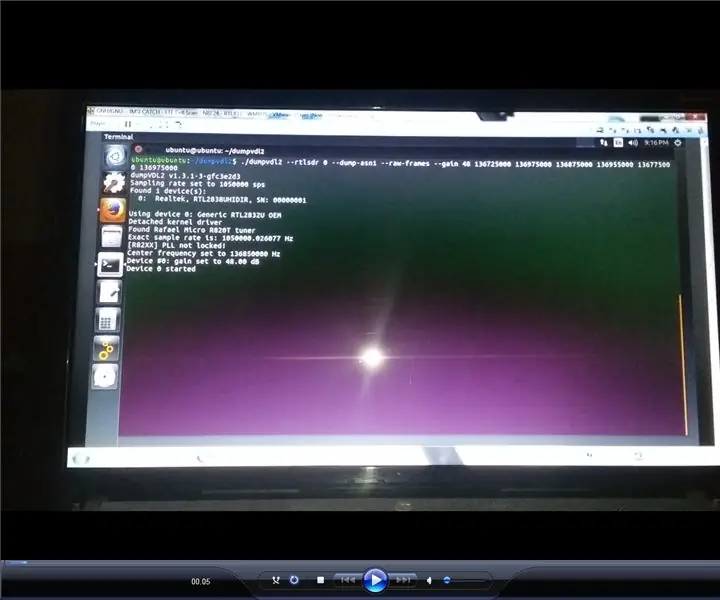
SMART INSTALL Dumpvdl2 Receiver WINDOWS ЖУМУШ ЖАНА VMWARE RTL SDR менен: dumpvdl2 сиздин Realtek RTL2832 негизделген DVB туткаңызды Air Traffic vdl2 VDL Mode 2 messagedecoder жана протокол анализаторунун жалпы маалымат алуучусуна тез жана оңой орнотот
Pardusту каалаган компьютерге кантип орнотсо болот: 9 кадам

Pardusту каалаган компьютерге кантип орнотуу керек: Бул менин сүйүктүүмдү орнотуу боюнча колдонмо. linux distro, Pardus.Эгерде кимдир бирөө муну колдонгону жана кошо турган нерсеси болсо, мага айт, мен сени кызматташтын тизмесине кошом. Ошондой эле, ар кандай пикирлер бааланат, анткени бул мен жасаган күн деп эсептеген менин биринчи китебим
